12 лучших бесплатных виджетов часов для Android

Хотя часы есть в каждом телефоне, они не являются чем-то особенным. Если вы предпочитаете что-то более привлекательное, тогда ищите крутой виджет часов для Android.
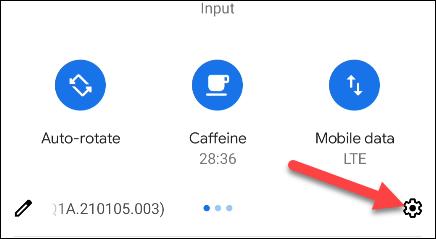
Получение уведомлений от приложений — один из основных факторов, делающих использование смартфона удобным. Поэтому, чтобы получить больше удовольствия от взаимодействия с входящими уведомлениями на вашем Android-устройстве, вы можете полностью изменить и настроить звуки уведомлений каждого конкретного приложения под себя.
Это простая установка, но она приносит много преимуществ. Например, настроив звук уведомления, вы легко узнаете, из какого приложения приходит уведомление, не открывая устройство. Если это не важное приложение, вы можете сэкономить время и пропустить его.
Давайте узнаем, как это сделать, прямо ниже.
Настройте звуки уведомлений для каждого приложения на Android
Прежде чем приступить к работе, обратите внимание, что каждая модель телефона или планшета Android имеет свой собственный звук уведомления по умолчанию, что делает его уникальным для каждого продукта/производителя. Кроме того, из-за разнообразия версий настройки Android названия элементов настроек будут немного отличаться в зависимости от каждой версии настройки. Однако операции по настройке в основном будут такими же. В этой статье мы возьмем пример модели телефона под управлением «оригинального Android»: Google Pixel.
Во-первых, вам нужно получить доступ к меню настроек системы, проведя один или два раза вниз от верхней части экрана и нажав значок шестеренки. Или вы также можете щелкнуть значок шестеренки «Настройки» прямо на главном экране.

В меню «Настройки» нажмите « Apps & Notifications » (Приложения и уведомления) или просто « Apps » (Приложения). (Название этого раздела будет немного отличаться в зависимости от версии Android).

Возможно, вам придется развернуть полный список приложений, доступных в вашей системе, чтобы найти приложение, для которого вы хотите настроить уведомления. Нажмите « Просмотреть все [...] приложения » или « Настройки приложения » (Настройки приложения).

Теперь вы можете выбрать приложение, для которого хотите настроить звук уведомлений. Например, в данном случае YouTube.

Далее нажмите « Уведомления ».

Появится список всех типов уведомлений, которые может отправлять приложение. Коснитесь элемента или элементов, которые хотите настроить.

Прокрутите вниз и выберите « Звук » (Звук).

Теперь вы увидите список звуков уведомлений на выбор. Нажмите на один из вариантов, чтобы прослушать.

После того, как вы выбрали понравившийся тон, нажмите « Сохранить » или « Применить » для завершения.

Теперь всякий раз, когда вы получаете уведомление от этого приложения, вы будете слышать выбранный вами звук вместо звука системного уведомления по умолчанию. Повторите описанный выше процесс для других приложений, которые вам нужны.
Хотя часы есть в каждом телефоне, они не являются чем-то особенным. Если вы предпочитаете что-то более привлекательное, тогда ищите крутой виджет часов для Android.
Узнайте, как легко и эффективно копировать и вставлять текст на Android. Следуйте нашим простым шагам и получите полезные советы.
Предоставляя доступ к Интернету Samsung, мы будем использовать веб-сайт со всеми функциями, такими как фотосъемка, микрофон и т. д., для выполнения нашей работы.
Множество геймпадов могут превратить ваш смартфон в портативное устройство, но лишь немногие игры для Android на самом деле поддерживают физическое управление.
Приложение Metropolis 3D City — это приложение «Живые обои», использующее 3D-изображения города, установленные в качестве обоев устройства Android, которые могут перемещаться в зависимости от ваших действий.
Google Pixel 4a — одна из самых популярных моделей смартфонов среднего класса, которую с нетерпением ждут почти все энтузиасты технологий во всем мире.
На телефонах Xiaomi вы выберете учетную запись контакта для отправки экстренного сообщения. В статье ниже вы узнаете, как включить экстренные вызовы на телефонах Xiaomi.
Большинство современных смартфонов используют только сенсорный ввод. Это означает необходимость использовать экранную сенсорную клавиатуру, которая может сделать ввод неточным и медленным.
Вот несколько советов, которые помогут вам лучше контролировать уведомления приложений на вашем смартфоне.
Есть много способов сделать ваши фотографии более интересными, и создание собственного двойника — один из таких трюков. Откройте для себя Split Camera прямо сейчас — создавайте двойные фотографии.








